ChromeOS-Laptops verfügen über eine hervorragende Akkulaufzeit. Leider funktioniert Ihr Chromebook, wie alles von Menschenhand Geschaffene, manchmal nicht wie vorgesehen . Viele Benutzer beschwerten sich über ein seltsames rotes Ausrufezeichen, das plötzlich auf der Batterieanzeige erschien. Das rote Ausrufezeichen zeigt an, dass der Akku nicht geladen wird . Sehen wir uns an, was Sie tun können, um dieses Problem zu beheben.
Was tun, wenn sich auf Ihrem Chromebook-Akku ein Ausrufezeichen befindet?
Setzen Sie Ihre Batterieverbindung zurück
- Verbinden Sie das Ladegerät mit dem Anschluss Ihres Chromebooks.
- Halten Sie dann die Refresh- und die Power - Taste etwa 5 Sekunden lang gedrückt.
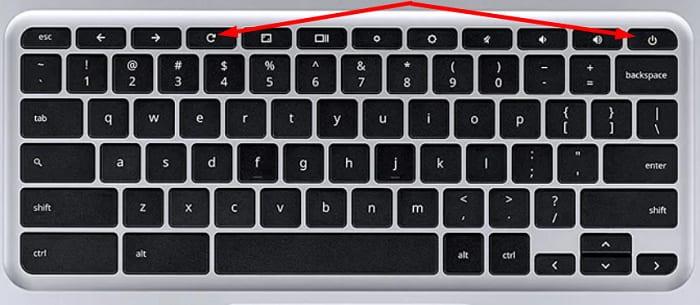
- Hinweis : Mit dieser Tastenkombination können Sie Ihre Chromebook-Hardware zurücksetzen.
- Halten Sie diese Tasten weiterhin gedrückt und trennen Sie das Ladegerät.
- Anschließend können Sie die Tasten loslassen.
- Warten Sie 30 Sekunden und schließen Sie dann das Ladegerät an.
- Drücken Sie die Power-Taste, um das Gerät hochzufahren.
Wenn das Problem weiterhin besteht, wiederholen Sie die obigen Schritte drei- oder fünfmal, um die Batterieverbindung vollständig zurückzusetzen.
Entfernen Sie Ihre Batterie
Nehmen Sie den Akku heraus, warten Sie einige Minuten und setzen Sie ihn dann wieder ein. Schließen Sie das Ladegerät an und warten Sie 30 Minuten. Wenn das rote Ausrufezeichen immer noch da ist, ignorieren Sie es einfach. Starten Sie Ihr Chromebook nach 30 Minuten neu und prüfen Sie, ob das Problem weiterhin besteht.
Einige Benutzer schlugen auch vor, das Chromebook 5 oder 6 Stunden lang angeschlossen zu lassen, damit sich der Akku neu kalibrieren und vollständig aufladen kann. Probieren Sie diese Problemumgehung aus und prüfen Sie, ob sie auch für Sie funktioniert.
Holen Sie sich eine neue Batterie
Wenn das rote Ausrufezeichen nicht verschwindet, legen Sie eine neue Batterie ein und prüfen Sie, ob das Problem weiterhin besteht. Wenn dies nicht der Fall ist, weist dies darauf hin, dass Ihre alte Batterie defekt war. Das Ersetzen Ihres defekten Akkus durch einen neuen sollte das Problem beheben.
Fazit
Ein rotes Ausrufezeichen auf dem Akku Ihres Chromebooks zeigt an, dass Ihr Gerät nicht richtig aufgeladen wird. Halten Sie zum Beheben des Problems die Tasten „Aktualisieren“ und „Ein/Aus“ gedrückt, um die Akkuverbindung zurückzusetzen. Wenn das Problem weiterhin besteht, entfernen Sie den Akku für einige Minuten. Wenn diese Methode auch nicht funktioniert, ist höchstwahrscheinlich Ihr Akku defekt und Sie müssen einen neuen besorgen. Welche dieser Lösungen hat für Sie funktioniert? Lassen Sie es uns in den Kommentaren unten wissen.


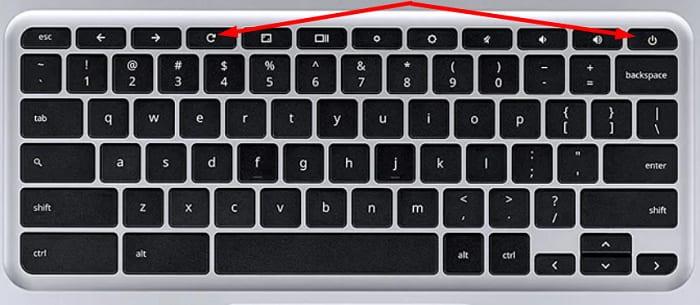




















![So deaktivieren Sie Benachrichtigungen in Microsoft Teams [AIO] So deaktivieren Sie Benachrichtigungen in Microsoft Teams [AIO]](https://cloudo3.com/resources8/images31/image-2249-0105182830838.png)





![Bedingte Formatierung basierend auf einer anderen Zelle [Google Tabellen] Bedingte Formatierung basierend auf einer anderen Zelle [Google Tabellen]](https://cloudo3.com/resources3/images10/image-235-1009001311315.jpg)